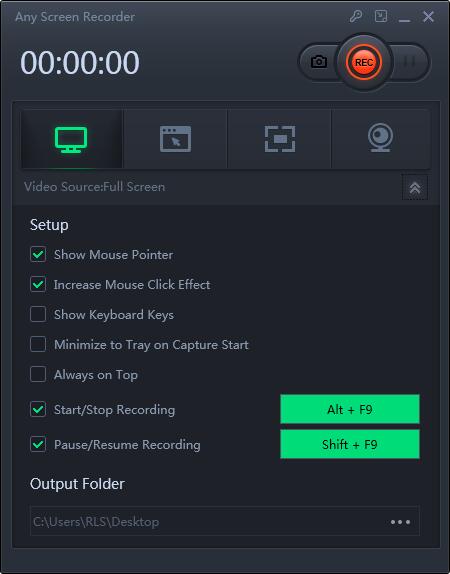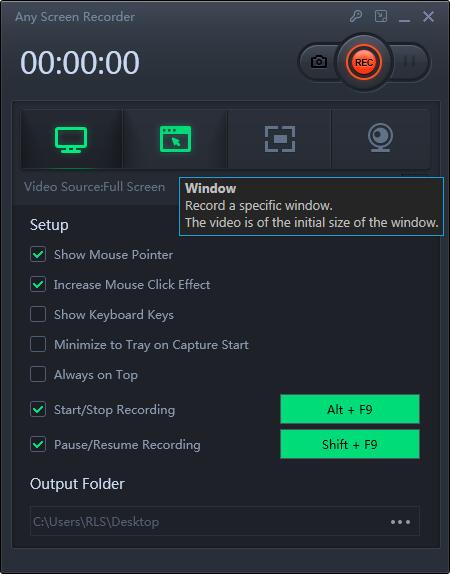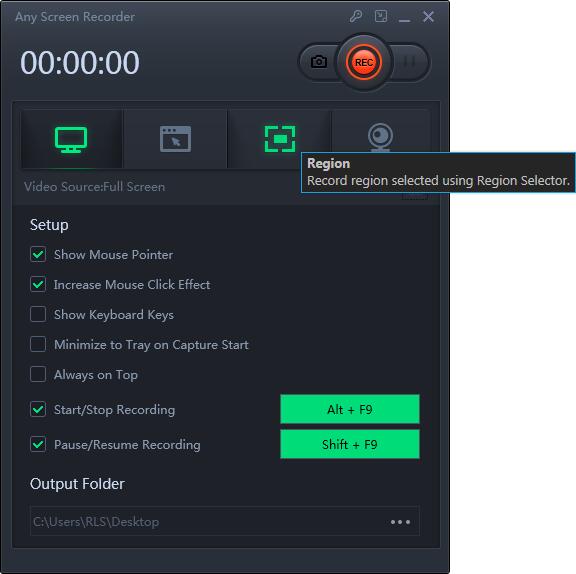2 způsoby: Jak snadno zaznamenat video ve službě Steam
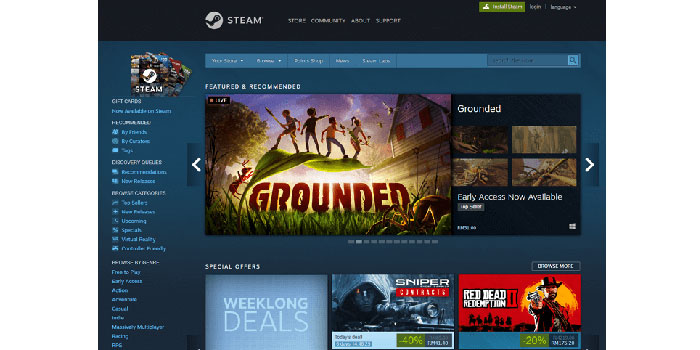
Souhrn
Steam se stále více stává populárnější herní platformou. Na této herní platformě je publikováno mnoho horkých her, například Player Unknown's Battlegrounds, Red Dead Redemption 2, Satisfactory a další. A na YouTube spousta bloggerů předvádí svá videozáznamy ze hry, aby přilákala obrovské fanoušky, aby je sledovali. Chcete-li nahrávat video z parní hry, možná budete potřebovat dobrý záznamník. Ukážeme vám nejlepší 2 rekordéry her Steam ve Windows, které vám pomohou snadno zaznamenat vaši parní hru.
Nahrajte video ve službě Steam pomocí herního panelu ve Windows
Game Bar je výkonný vestavěný rekordér obrazovky Windows 10. Tento software je určen pro hráče ve Windows, pomocí kterého můžete pořizovat snímky obrazovky, nahrávat a vysílat videohry. Kromě nahrávání her tento program podporuje také nahrávání celé obrazovky vašeho počítače. Pokud jste tedy uživatelem systému Windows, nemusíte si ani stahovat mravenčí software, který můžete zdarma používat k používání tohoto programu. A tento software se velmi snadno používá; můžete jej přímo otevřít v nabídce Start.
Jak nahrávat parní hru pomocí Game Baru
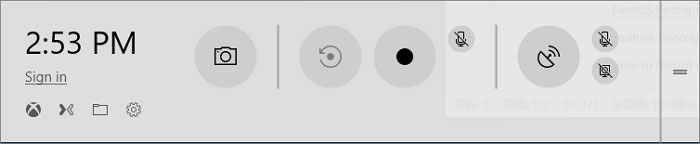
Krok 1: Kliknutím na nabídku Start vyhledejte herní panel, který chcete otevřít, nebo použijte výchozí klávesovou zkratku "Windows + G".
Krok 2: Před použitím tohoto softwaru musíte otevřít hru. Poté můžete na hlavní obrazovce softwaru vypalovačky změnit nastavení nahrávání, například "Obecná", "Vysílání", "Zvuk" a další nastavení.
Krok 3: Po dokončení úprav spusťte nahrávání kliknutím na tlačítko "Spustit". Chcete-li dokončit nahrávání, můžete kliknutím na tlačítko Stop ukončit nahrávání hry a video hry se uloží do vašeho počítače.
Nakonec se musíte ujistit, že je tento software otevřený, když jej používáte k nahrávání videa. Obecně je tento software ve výchozím nastavení povolen. Tento software můžete zkontrolovat, zda je či není otevřený, v části "Nastavení"> "Hry"> "Herní lišta".
Jak nahrávat parní hru pomocí Steam Game Recorder
Steam Game Video Recorder je videorekordér typu "vše v jednom", který umožňuje záznam videa, zvuku, her a webových kamer. Můžete také nahrávat obrazovku s webovou kamerou, nahrávat video se zvukem a další funkce nahrávání. Kromě těchto základních nahrávacích nástrojů podporuje tento software také nahrávání her. Tuto funkci můžete použít k záznamu celé počítačové hry, výběru části obrazovky hry k záznamu a záznamu hry pomocí webové kamery. Po dokončení nahrávání můžete dokonce použít funkci pokročilých úprav k úpravě videozáznamu hry.
Krok 1: Spusťte hru, kterou se chystáte nahrát, a poté stažený videorekordér Steam Game.
Krok 2: Jakmile začnete hrát hru, kliknutím na tlačítko "Nahrát hru" se dostanete do záznamu hry.
Krok 3: Vyberte oblast a spusťte nahrávání kliknutím na tlačítko "REC". A pak se můžete rozhodnout pozastavit nebo zastavit nahrávání v průběhu hry.
Krok 4: Po uložení nahraného herního videa Steam můžete video přímo uložit na místní disk nebo jej nahrát na cloudové úložiště, YouTube, Vimeo a mnoho dalších platforem.